Python/Django 生成二维码
一,包的安装和简单使用
1.1 用Python来生成二维码很简单,可以看 qrcode 这个包:
pip install qrcode
qrcode 依赖 Image 这个包:
pip install Image
如果这个包安装有困难,可选纯Python的包来实现此功能,见下文。
1.2 安装后就可以使用了,这个程序带了一个 qr 命令:
qr 'https://code.tuweizhong.com' > test.png
1.3 下面我们看一下如何在 代码 中使用
import qrcode
img = qrcode.make('http://www.tuweizhong.com')
# img <qrcode.image.pil.PilImage object at 0x1044ed9d0>
with open('test.png', 'wb') as f:
img.save(f)这样就可以生成一个带有网址的二维码,但是这样得把文件保存到硬盘中。
【备注】:纯Python的包的使用:
安装:
pip install git+git://github.com/ojii/pymaging.git#egg=pymaging pip install git+git://github.com/ojii/pymaging-png.git#egg=pymaging-png
使用方法大致相同,命令行上:
qr --factory=pymaging "Some text" > test.png
Python中调用:
import qrcode
from qrcode.image.pure import PymagingImage
img = qrcode.make('Some data here', image_factory=PymagingImage)二,Django 中使用
我们可以用 Django 直接把生成的内容返回到网页,以下是操作过程:
2.1 新建一个 zqxtqrcode 项目,tools 应用:
django-admin.py startproject zqxtqrcode python manage.py startapp tools
2.2 将 tools 应用 添加到 项目 settings.py 中
INSTALLED_APPS = ( ... 'tools', )
2.3 我们修改 tools/views.py
from django.http import HttpResponse import qrcode from django.utils.six import BytesIO def generate_qrcode(request, data): img = qrcode.make(data) buf = BytesIO() img.save(buf) image_stream = buf.getvalue() response = HttpResponse(image_stream, content_type="image/png") return response
2.4 添加视图函数到 zqxtqrcode/urls.py
url(r'^qrcode/(.+)$', 'tools.views.generate_qrcode', name='qrcode'),
2.5 同步数据库,打开开发服务器:
python manage.py syncdb python manage.py runserver
打开:http://127.0.0.1:8000/qrcode/http://www.tuweizhong.com 就可以看到如下效果:
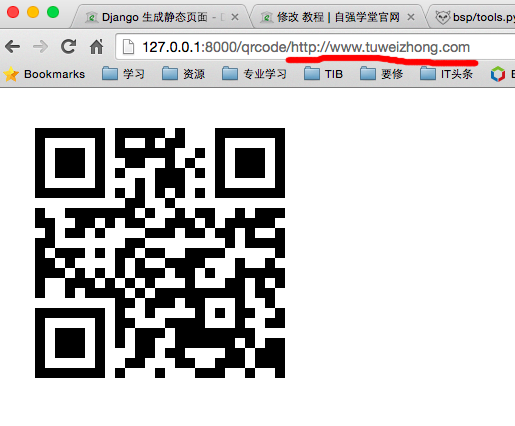
这样生成 二维码的接口就写好了 ^_^,实例采用的是返回图片流的方式,这样不用写文件到硬盘,接口调用更方便,如果要加速,可以用Django缓存来实现。
源代码下载:
基于 Django 1.8,tools app 可以在 Django 1.4-Django1.8之间使用,更低版本的自测,应该也没什么问题,建议按教程步骤来一遍,这样学的更好。Django 1.8 以上版本按照教程来也可以使用。
![]() zqxtqrcode.zip (更新于 2017-06-10 23:01:49)
zqxtqrcode.zip (更新于 2017-06-10 23:01:49)

